在 iPad 上撥打和接聽 FaceTime 通話
在 FaceTime App ![]() 中,與同樣使用 iOS 裝置或 Mac 的人進行視訊或語音通話。您可以使用正面相機來面對面談話;切換至背面的相機來分享您所看到的四周環境。若要擷取您的對話時刻,請拍攝「原況照片」。
中,與同樣使用 iOS 裝置或 Mac 的人進行視訊或語音通話。您可以使用正面相機來面對面談話;切換至背面的相機來分享您所看到的四周環境。若要擷取您的對話時刻,請拍攝「原況照片」。
【注意】FaceTime 或部分 FaceTime 功能無法在部分地區使用。
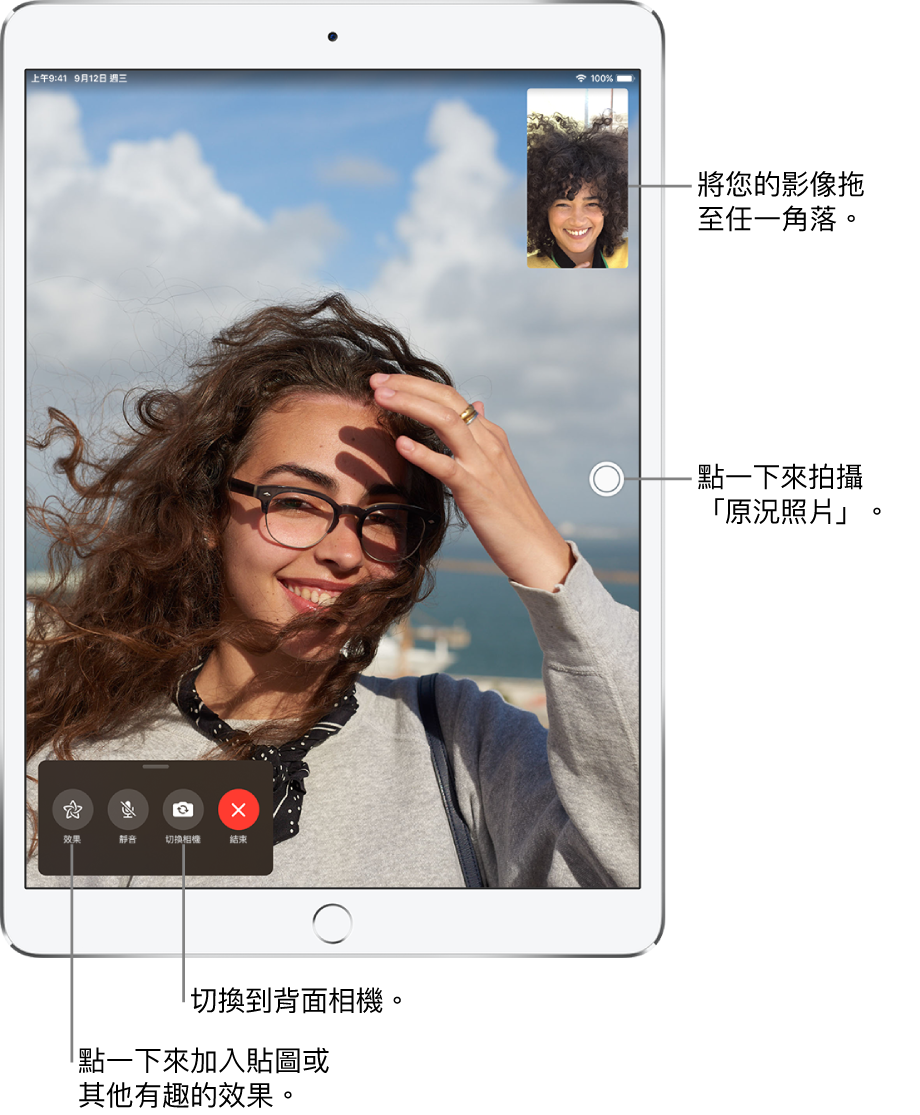
設定 FaceTime
前往「設定」
 > FaceTime,然後開啟 FaceTime。
> FaceTime,然後開啟 FaceTime。若要在進行 FaceTime 通話期間拍攝「原況照片」,請開啟「FaceTime 原況照片」。
輸入搭配 FaceTime 使用的電話號碼、Apple ID 或電子郵件位址,然後設定您的發話號碼。
撥打 FaceTime 通話
您可使用 Wi-Fi 連線和 Apple ID 來撥打或接收 FaceTime 通話(請先使用 Apple ID 登入,如果您還沒有 Apple ID,請先建立一組)。請參閱:在 iPad 上管理 Apple ID 和 iCloud 設定。
在 iPad Wi-Fi + 行動網路機型上,您也可以透過行動數據連線來進行 FaceTime 通話(可能會產生額外的費用)。若要關閉此功能,請前往「設定」![]() >「行動服務」,然後關閉 FaceTime。請參閱:在 iPad 上檢視或更改行動服務設定。
>「行動服務」,然後關閉 FaceTime。請參閱:在 iPad 上檢視或更改行動服務設定。
詢問 Siri。您可以這樣說:「撥打 FaceTime 電話」或「打電話給淑君的手機」。 瞭解如何詢問或要求 Siri。
在 FaceTime 中,點一下螢幕最上方的
 。
。在最上方的輸入欄位中輸入您想通話對象的姓名或號碼,然後點一下「視訊」
 來撥打視訊通話,或點一下「語音」
來撥打視訊通話,或點一下「語音」 來撥打 FaceTime 語音通話。
來撥打 FaceTime 語音通話。您也可以點一下
 來打開「聯絡資訊」並從那裡開始您的通話。
來打開「聯絡資訊」並從那裡開始您的通話。
若要與多人通話,請參閱:在 iPad 上撥打「群組 FaceTime」通話。
留訊息
如果無人接聽您的 FaceTime 來電,執行下列其中一項操作:
點一下「留訊息」。
點一下「取消」來取消通話。
點一下「回撥」來嘗試回撥。
從「訊息」對話中開始 FaceTime 通話
在「訊息」對話中,您可與對話中的對象開始 FaceTime 通話。
在「訊息」對話中,點一下個人照片、
 或對話最上方的名稱。
或對話最上方的名稱。點一下 FaceTime。
再次通話
在通話記錄中,點一下姓名或號碼。
點一下 ![]() 來在「聯絡資訊」中打開姓名或號碼。
來在「聯絡資訊」中打開姓名或號碼。
接到 FaceTime 來電
接到 FaceTime 來電時,請點一下以下任一項:
接聽: 接聽通話。
拒絕: 拒絕通話。
提醒: 設定回撥提醒。
訊息: 傳送簡訊給來電者。
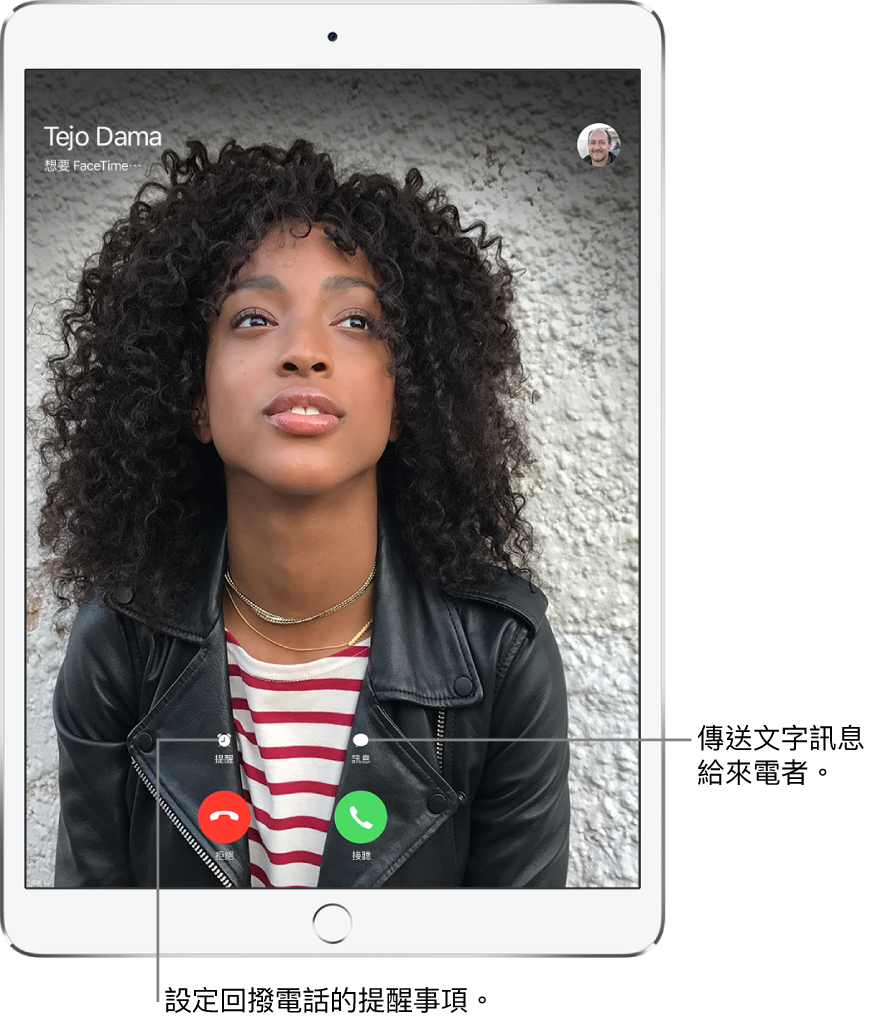
若接到 FaceTime 來電時您正在進行另一通一般通話,此時不會顯示「接聽」,而是顯示「結束並接聽」選項,讓您結束上一個通話並接聽來電。